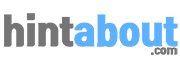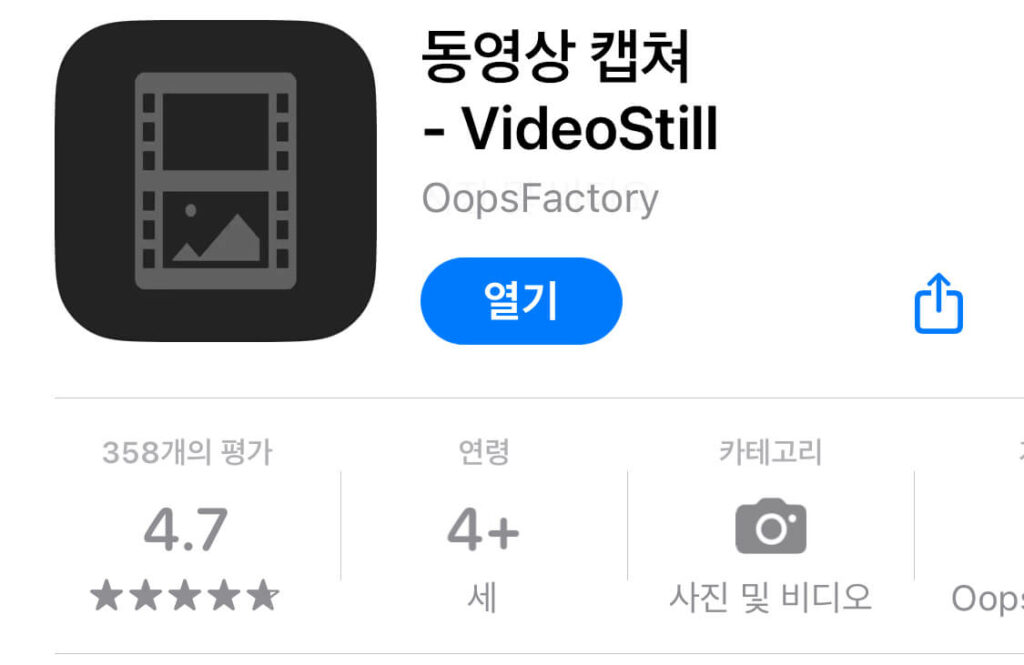아이폰에서는 저장된 동영상에서 원하는 장면(프레임)만 사진으로 저장하는 기능은 제공하고 있지 않습니다.
그래서 아직 많은 사람들이 동영상을 멈추고 화면을 캡쳐 하는데 절대 추천하지 않는 방법입니다.
오늘 아이폰 동영상 캡쳐 어플을 총 4가지(무료 2개, 유료 2개) 소개하는데, 모두 쉽고 간편한 것들이니 장단점을 살펴보시고 이용해 보시기 바랍니다.
아이폰 동영상 캡쳐 무료 어플 2가지
먼저 무료로 가볍게 이용할 수 있는 어플 2가지 먼저 소개 드립니다.
단순히 아이폰에서 동영상 캡쳐만 할 것이라면 아래 앱 중 어느 것을 선택해도 만족할 것입니다.
VideoStill
먼저 가장 가볍고, 심플한 어플부터 소개하겠습니다.
아이폰에서 동영상 사진으로 변환 어플로 이미 유명한 VideoStill입니다.
폰에 저장되어 있는 동영상을 선택하면 매 초당 화면을 모두 보여주고, 원하는 이미지를 선택해서 저장할 수 있습니다.
저장할 장면을 슬라이드바로 찾는 것이 은근히 번거로운데, 타일 형식으로 보여주기 때문에 사진으로 변환할 장면을 찾는 것이 매우 쉽고, 빠릅니다.
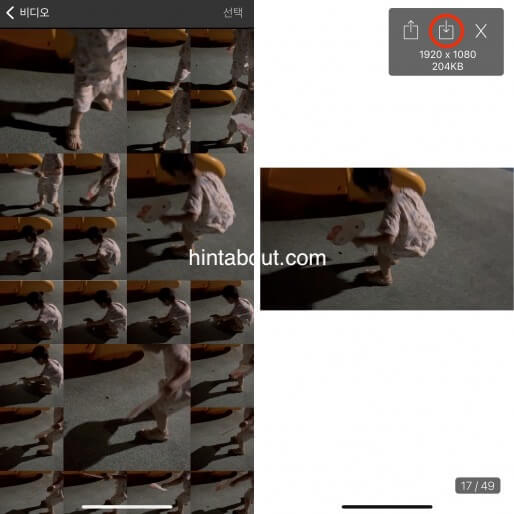
사진을 여러 개 선택하여 저장하면 GIF(짤)로 변환할 수 있는 기능도 있습니다.
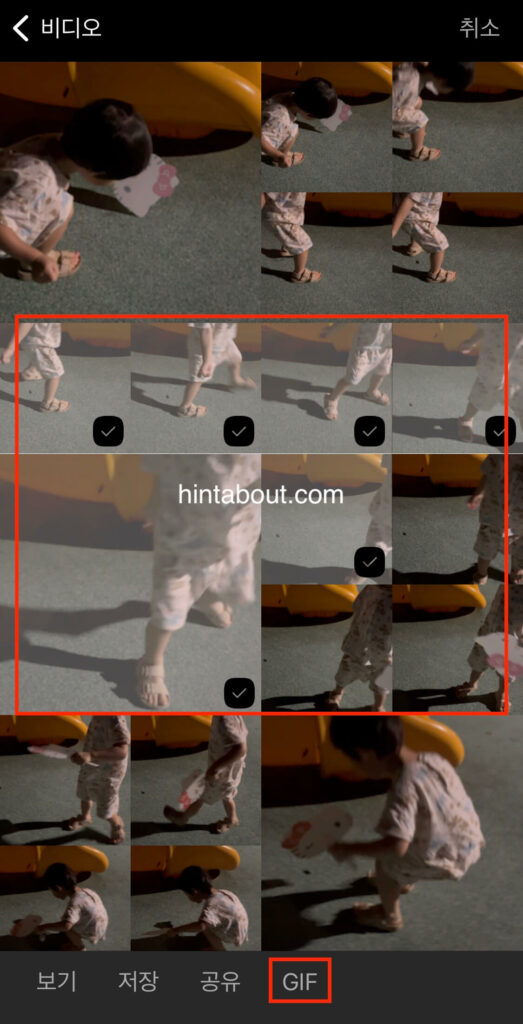
개인적으로는 동영상 뿐만 아니라 라이브포토에서도 사진을 캡쳐할 수 있어 VideoStill을 자주 이용하고 있습니다.
다운로드와 사진으로 변환 기능 모두 무료이며, 용량도 9.1MB로 아주 가볍습니다.
한가지 단점이 있다면, 사진으로 저장할 때 짧은 광고가 나온다는 점인데, 기능을 생각하면 이 정도는 충분히 기다려줄 수 있는 수준이라 생각됩니다.
앱 스토어 평점이 4.7점이니 다른 사용자들도 이에 대한 불만은 없는 것 같네요.
쉽고 빠르게 아이폰 동영상 캡쳐를 하고싶을 때는 이 앱을 추천합니다.
비디오에서 사진 / 이미지로
두 번째 소개하는 앱의 이름이 ‘비디오에서 사진 / 이미지로’ 입니다.
이 어플도 굉장히 심플하지만, 동영상 사진으로 변환에 필요한 기능은 모두 제공되는 아주 훌륭한 어플입니다.
앞서 소개한 VideoStill과의 차이가 있다면 사용자의 입맛에 맞춰 설정을 바꿀 수 있다는 것입니다.
(하지만 기본 설정만으로도 충분하기 때문에 다운받은 즉시 이용해도 됩니다.)
디자인은 다소 투박하지만, 그래서 오히려 이용하기 편한 동영상을 사진으로 변환하는 어플입니다.
사진으로 저장할 때 광고도 없고 다운로드도 무료라 인기가 많습니다.
이미지 품질, 포멧(JPEG, PNG)도 바꿀 수 있고, 동영상에서 마음에 드는 여러 개의 사진을 선택해서 한 번에 저장하는 기능도 있습니다.
이미지 간격(시간) 조정을 미세(최소 0.2초)하게 할 수 있어서 조금 더 디테일하게 사진을 선택할 수 있는 점도 장점입니다.
먼저 소개한 VideoStill에서는 제공하지 않는 기능이 많지만, 전체적으로 단순하게 디자인 되어 설정이 어렵지는 않습니다.
사진 저장 방법은 아래 화면을 참고하면 되는데요, 먼저 동영상을 선택한 후 사진으로 가져올 동영상 범위를 정합니다(전체 가져오기도 가능).
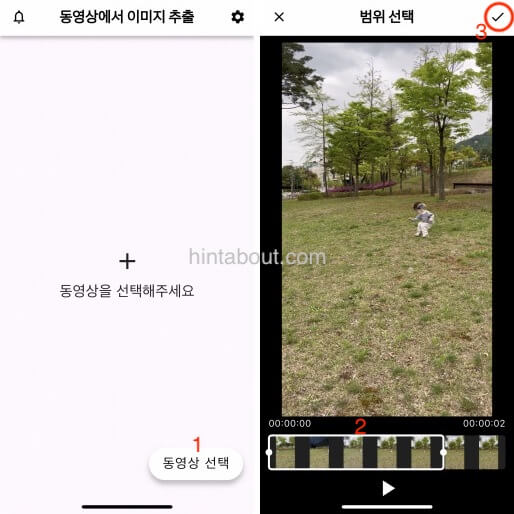
그리고 원하는 사진을 선택하고 저장하면 끝입니다(복수 선택 가능).
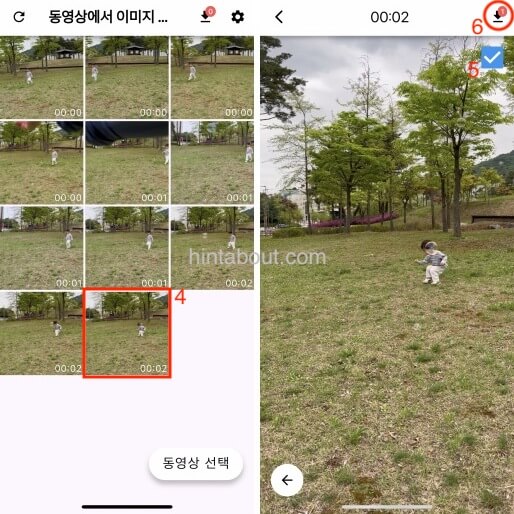
관심이 있으신 분들은 아래에 앱스토어 링크를 남겨두었으니 이용해 보시기 바랍니다.
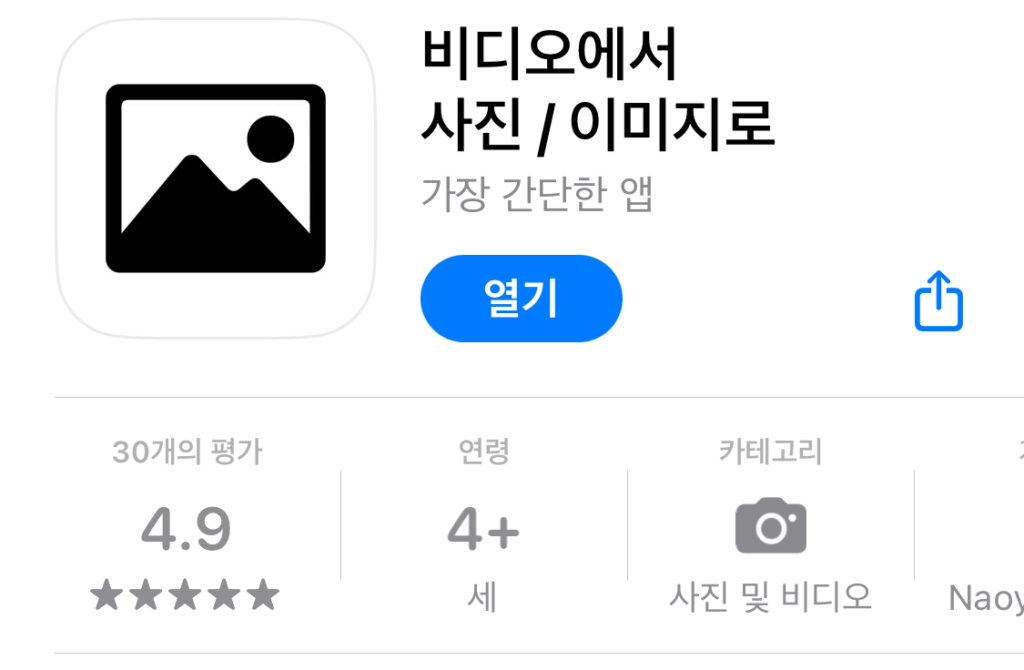
너무 좋지만 유료인 어플 2가지
다음 2가지는 유료이지만 추천할만한 어플입니다.
한 번 구입하면 평생 이용할 수 있고, 상당한 기능을 생각하면 결코 비싸다고는 생각되지 않으니 가볍게 살펴보시기 바랍니다.
무료 기능만으로도 충분하고, 한시적으로 무료 이용이 가능합니다.
HashPhotos
HashPhotos는 아이폰 사진 관리 앱으로 너무나도 유명한 앱입니다.
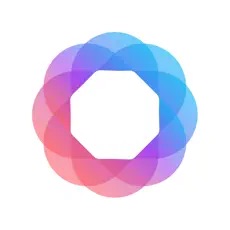
기본 사진 앱 대신 사용할 정도로 사진을 관리하기 좋은 앱입니다.
동영상을 사진으로 변환하는 기능은 HashPhotos의 수많은 기능 중 하나인데, 안타깝게도 이 기능은 프로 구매자만 이용할 수 있습니다.
월간 구독도 가능하고, 구독 프로그램이 굉장히 많은데 16.99달러면 Pro를 평생 무료로 이용 가능합니다.
개인적으로는 너무 강력한 앱이라 사진 관리를 좀 편하게 하고싶다는 생각이 있다면 이 정도는 충분히 투자할 가치는 있다고 봅니다.
Frame Grabber
Frame Grabber는 유료로 전환된지 얼마 되지 않았습니다.
동영상에서 슬라이드로 프레임을 선택할 수 있어서 나름 괜찮았는데, 이제 유료가 되었고 연간 19.99 달러로 저렴하지는 않습니다.
추가로 사진 필터 기능이나 메타데이터 관리와 같은 기능이 있습니다.
무료일때는 참 괜찮은 앱이었는데, 19.99달러에 구입하기에는 조금 아쉬운 부분이 있습니다.
처음 3일은 무료이기 때문에 우선 이용해보고 마음에 들면, 할인 기간을 이용하여 구입하는 것도 괜찮을 것 같습니다.
추천하지 않는 동영상 캡쳐 방법
끝으로 아이폰 동영상 캡쳐를 하는 방법 중 추천하지 않는 방법도 말씀드리겠습니다.
바로 동영상을 일시정지한 후 화면을 캡쳐하는 방법입니다.
사진의 화질이 매우 낮아지고, 위아래 화면을 잘라야 되는 경우도 발생합니다.
형편없는 화질도 괜찮고, 편집을 해야 하는 번거로움도 괜찮다면 이렇게 해도 되겠지만, 그 시간에 차라리 소개한 무료 앱 중 하나를 쓰는 것이 좋지 않을까 싶습니다.
화질은 폰 화면에서 눈으로 볼 때는 큰 차이가 느껴지지 않을 수도 있지만, 고화질의 영상이라면 화질 저하가 눈에 띌 것입니다.
물론 식별만 하면 되는 수준의 사진이 필요한 것이라면 할말이 없지만 그렇지 않다면 동영상에서 사진을 캡쳐하는 전용 앱을 사용하는 것을 추천합니다.